Das Zurücksetzen eines Samsung Galaxy S25 & S24 Smartphones auf die Werkseinstellungen ist ein Vorgang, bei dem alle persönlichen Daten, vom Benutzer installierten Apps und benutzerdefinierten Einstellungen auf dem Gerät gelöscht werden.
Dadurch wird der ursprüngliche Zustand des Geräts wiederhergestellt, als es zum ersten Mal aus der Verpackung genommen wurde. Dies kann in verschiedenen Szenarien nützlich sein, z. B. wenn Sie Ihr Telefon verkaufen oder verschenken oder wenn Ihr Gerät Leistungsprobleme oder Softwarefehler aufweist, die nicht mit anderen Mitteln behoben werden können.
Es gibt verschiedene Methoden, um ein Samsung Galaxy-Handy auf die Werkseinstellungen zurückzusetzen, z. B. über das Einstellungsmenü, über die Hardware-Tasten oder über den Dienst "Mein Handy suchen" von Samsung. Jede Methode hat ihre Vor- und Nachteile, und welche Methode am besten geeignet ist, hängt von Ihrer Situation und Ihren Präferenzen ab.
Es ist wichtig zu beachten, dass beim Zurücksetzen Ihres Samsung Galaxy S25 & S24 auf die Werkseinstellungen alle Daten auf Ihrem Gerät gelöscht werden, einschließlich persönlicher Dateien, Fotos, Kontakte, Apps und Einstellungen. Es wird daher empfohlen, vor dem Zurücksetzen auf die Werkseinstellungen eine Sicherungskopie Ihrer Daten zu erstellen, damit keine wichtigen Informationen verloren gehen.
Außerdem müssen Sie Ihr Telefon nach dem Zurücksetzen wieder so einrichten, als wäre es ein neues Gerät, einschließlich der Anmeldung bei Ihren Konten, der Neuinstallation Ihrer Apps und der Konfiguration Ihrer Einstellungen.
Um Ihr Samsung Galaxy S25 & S24 auf die Werkseinstellungen zurückzusetzen, gibt es drei Methoden, die Sie anwenden können:
Methode 1: Zurücksetzen über das Einstellungsmenü
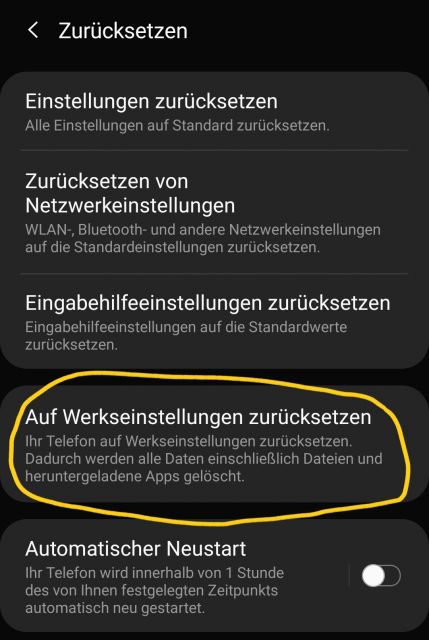
1. Öffnen Sie die Einstellungen-App auf Ihrem Galaxy S25 & S24.
2. Scrollen Sie nach unten und wählen Sie "Allgemeine Verwaltung".
3. Tippen Sie auf "Zurücksetzen".
4. Wählen Sie "Werksdaten zurücksetzen".
5. Tippen Sie erneut auf "Zurücksetzen".
6. Geben Sie die PIN oder das Passwort Ihres Telefons ein, wenn Sie dazu aufgefordert werden.
7. Tippen Sie abschließend auf "Alles löschen".
Auch mittels einer speziellen Tastenkombination kann der Hard Reset durchgeführt werden:
Methode 2: Zurücksetzen mit Tasten
1. Schalten Sie Ihr Handy aus.
2. Halten Sie die Taste "Lauter" und die Einschalttaste gleichzeitig gedrückt, bis das Samsung-Logo auf dem Bildschirm erscheint.
3. Lassen Sie die Tasten los, wenn das Logo angezeigt wird.
4. Navigieren Sie mit der Lautstärketaste nach unten zu "Daten löschen/Werksreset".
5. Drücken Sie die Ein/Aus-Taste, um sie auszuwählen.
6. Markieren Sie mit der Leiser-Taste "Ja".
7. Drücken Sie zur Bestätigung die Einschalttaste.
8. Warten Sie, bis das Telefon auf die Werkseinstellungen zurückgesetzt wurde.
Methode 3: Zurücksetzen mit Find My Mobile (Samsung-Konto)
1. Rufen Sie die Find My Mobile-Website (findmymobile.samsung.com) auf und melden Sie sich mit den Anmeldedaten Ihres Samsung-Kontos an.
2. Wählen Sie Ihr Galaxy S25 & S24 aus der Liste der Geräte aus.
3. Gehen Sie auf "Daten löschen".
4. Lesen Sie die Warnmeldung und bestätigen Sie mit einem Klick auf "Löschen".
5. Warten Sie, bis das Telefon auf die Werkseinstellungen zurückgesetzt wurde.
Bitte beachten Sie, dass durch das Zurücksetzen auf die Werkseinstellungen alle Daten auf Ihrem Samsung Galaxy S25 & S24 gelöscht werden, einschließlich persönlicher Dateien, Fotos, Kontakte, Apps und Einstellungen. Es wird daher empfohlen, dass Sie Ihre Daten sichern, bevor Sie mit einer der Methoden fortfahren.

 Manuel ist ein anerkannter Tech-Experte mit über 15 Jahren Erfahrung in der Welt der Handys, Smartphones und PC-Systeme. Er teilt sein fundiertes Fachwissen hier im Blog, um Technik verständlich zu machen und praktische Lösungen für alltägliche Probleme zu bieten. Seine Artikel basieren auf langjähriger Praxiserfahrung und machen ihn zu einem glaubwürdigen Ansprechpartner für alle Technik-Fragen. Mehr über Manuel findest du hier.
Manuel ist ein anerkannter Tech-Experte mit über 15 Jahren Erfahrung in der Welt der Handys, Smartphones und PC-Systeme. Er teilt sein fundiertes Fachwissen hier im Blog, um Technik verständlich zu machen und praktische Lösungen für alltägliche Probleme zu bieten. Seine Artikel basieren auf langjähriger Praxiserfahrung und machen ihn zu einem glaubwürdigen Ansprechpartner für alle Technik-Fragen. Mehr über Manuel findest du hier.
Kommentar schreiben